如果您的笔记本有故障问题,寻求解决方法,有维修需求 请致电!!
当您的联想电脑无法正常启动并陷入自动修复死循环时,可能是由于系统文件损坏或其他问题引起的。以下是一些常见的解决方法,希望能帮助您解决问题。
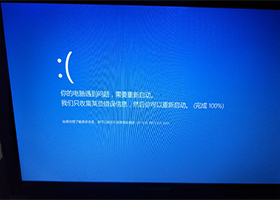
1. 尝试安全模式启动:在开机过程中按下F8键,然后选择“安全模式”选项。安全模式可以绕过自动修复功能,让您进入系统进行故障排除。在安全模式下,您可以尝试修复系统文件或卸载最近安装的软件。
2. 使用系统还原:如果您的电脑之前正常工作,您可以尝试使用系统还原功能。在安全模式下,按下Win键+R键打开运行对话框,输入“rstrui.exe”,然后按回车键。选择一个恢复点,按照提示进行系统还原。
3. 使用修复工具:Windows操作系统提供了一些内置的修复工具,如启动修复、系统文件检查等。在安全模式下,按下Win键+R键打开运行对话框,输入“cmd”,然后按回车键打开命令提示符。输入“sfc /scannow”进行系统文件检查,或者输入“bootrec /fixmbr”、“bootrec /fixboot”、“bootrec /rebuildbcd”进行启动修复。
4. 重置电脑:如果以上方法都无法解决问题,您可以考虑重置电脑。在安全模式下,按下Win键+I键打开设置,选择“更新和安全”>“恢复”,然后点击“开始”按钮进行电脑重置。请注意,重置电脑将清除所有个人文件和应用程序,因此请提前备份重要数据。
5. 安装最新的系统更新:有时候,系统更新可以修复一些已知的问题。在安全模式下,打开设置,选择“更新和安全”>“Windows更新”,点击“检查更新”按钮,安装所有可用的更新。
6. 联系技术支持:如果以上方法都无法解决问题,建议您联系联想的技术支持团队或寻求专业的电脑维修人员的帮助。他们可以提供更具体的解决方案,以解决您的问题。
请注意,以上方法仅供参考,具体解决方案可能因个体情况而异。在尝试任何操作之前,请确保已备份重要数据,以免造成数据丢失。
联想笔记本的出现蓝屏可能是由于以下原因:1. 硬件故障:可能是硬件故障导致蓝屏。例如,内存故障、硬盘...
键盘面一般电脑均无防水能力 会渗透到主板 不论现在如何 都建议拆机彻查清理 以免后患,进水机突然暴毙...
提示:本网站电话可直接查询/预约笔记本维修网点和地址一般而言,联想笔记本主板的更换需要由专业人员进行...
笔记本开机黑屏,可能是软件或是硬件出现问题了。一,软件导致的黑屏。 有时候可能在安装了一些软件或者硬...
联想售后政策是,一年之内免费清理灰尘,如果有预装正版系统,也可以享受一年的系统恢复服务(重装系统)。...
基于您的问题,有以下建议:1、断电后释放静电:断电,扣下电池,然后按住开关30秒,松开接着重复4-5...